
Lesley Fowler
0
3928
785
Počítač máte už nějakou dobu a byl to zápas vytvořený v ráji. To znamená, dokud si nevšimnete, že váš počítač již nefunguje tak, jak byl zvyklý. To, co trvalo několik sekund, než se načte, nyní trvá několik minut a potřebujete změnu.
Mám dobré a špatné zprávy. Dobrou zprávou je, že je překvapivě snadné zrychlit váš počítač. Jak zrychlit Windows 10 z boot do vypnutí Jak zrychlit Windows 10 z boot do vypnutí registru vyladění a zlověstné čističe zřídka opravit pomalý počítač. Sestavili jsme seznam vyzkoušených a pravdivých metod, které poskytnou vašemu počítači se systémem Windows 10 okamžité zvýšení výkonu. . Špatné zprávy? Trvá chvíli, než se probudí falešné metody a levné triky nalezené online, než dosáhne skutečných výsledků.
Spousta online zdrojů slibuje zrychlení a zvýšení rychlosti počítače. Tyto produkty bohužel zřídka, pokud vůbec, mají vliv na výkon počítače. Tento seznam použijte k vymezení skutečných z falešných!
1. Optimalizátory výkonu / her
Uvažovalo se o nespočetných softwarových balíčcích optimalizátory nebo posilovače slibují optimalizaci počítače pro hraní her nebo všeobecné použití. Bohužel jen zřídka, pokud vůbec, zvýší výkon.
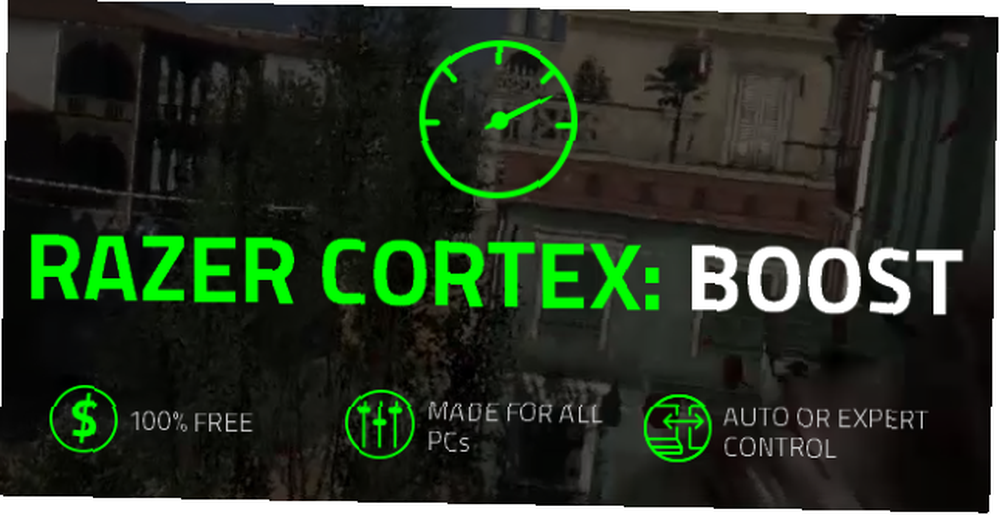
Hlavní problém s PC boostery jsou jejich metody “posílení vašeho počítače”. Namísto přetaktování hardwaru nebo optimalizace využití paměti RAM Vše, co potřebujete vědět o paměti RAM a správě paměti Vše, co potřebujete vědět o paměti RAM a správě paměti RAM je krátkodobá paměť vašeho počítače. Správa paměti má tedy významný dopad na výkon systému. Zde vysvětlujeme, jak RAM pracuje a zda můžete udělat něco pro zvýšení jeho efektivity. , posilovače pouze vypínají procesy a služby na pozadí. A je to. Navíc mohou přetáhnout výkon spuštěním na pozadí.
Místo toho to udělej
Správce úloh 10 Správce úloh systému Windows Triky, které jste nevěděli 10 Správce úloh systému Windows Triky, které jste nevěděli Pokud jediný čas, kdy otevřete Správce úloh, je, když je aplikace zmrazena a musí být zabita, přehlédnete některé její výkonnější funkce. poskytuje stejnou funkčnost jako posilovače výkonu bez potřeby aplikací třetích stran. lis CTRL + SHIFT + ESC na klávesnici otevřete Správce úloh. Kliknutím na kartu CPU seřadí programy podle% využití CPU. Poté klepněte pravým tlačítkem myši na všechny zbytečné spuštěné programy a klepněte na tlačítko Ukončení úlohy. Programy jako Microsoft Autoruns vám poskytne ještě větší kontrolu nad spuštěnými procesy. Jak spravovat spouštěcí programy systému Windows pomocí autorunů Jak spravovat spouštěcí programy systému Windows pomocí autorunů Každý výkonný uživatel zápasil se spuštěním systému Windows v jednom nebo druhém bodě. Ukážeme vám, jak urychlit spouštěcí čas, buď ručně, nebo pomocí nástroje Autoruns, nástroje společnosti Microsoft. .
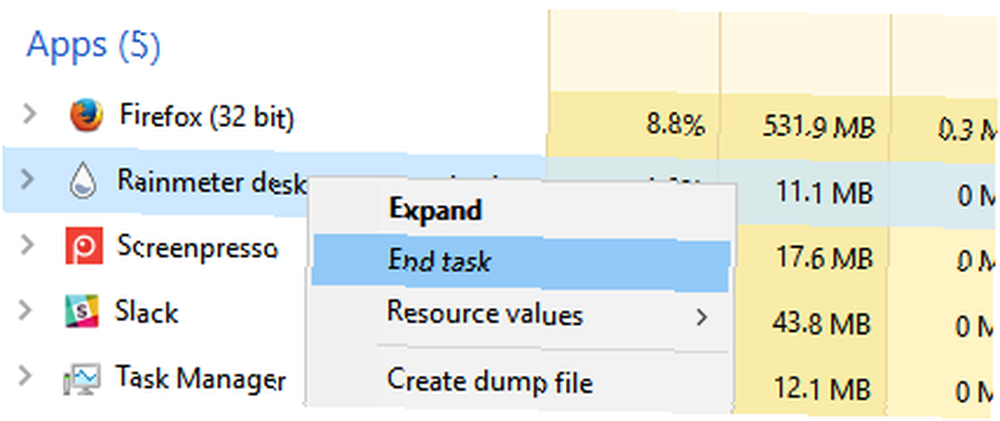
Poté vyberte kartu Po spuštění a začněte deaktivovat nepotřebné programy. Odebrat položky po spuštění systému Windows a opravit pomalý počítač zdarma Odebrat položky systému Windows a opravit pomalý počítač zdarma programy Spouštění programů při spuštění může ovlivnit rychlost spouštění systému Windows i celkový výkon počítače. Opravte pomalý počítač odebráním aplikací z automatického spuštění. Ukážeme vám, jak je všechny chytit. . Tím se zabrání tomu, aby spouštěcí programy bránily výkonu počítače. Poté nakonfigurujte služby spuštěné v počítači. lis VYHRAJTE KLÁVESU + R na klávesnici a zadejte msconfig do výzvy. V okně Konfigurace systému vyberte kartu Služby a zaškrtněte políčko Skrýt všechny položky společnosti Microsoft. Projděte seznam položek a zrušte zaškrtnutí nepotřebných programů, jako jsou panely nástrojů a skenery na pozadí. Použijte nastavení a restartujte počítač.
Správce úloh můžete také použít k nastavení priorit programu, což zvyšuje výkon programu. Klepněte pravým tlačítkem myši na položku ze seznamu a vyberte Přejít na podrobnosti. Klepněte pravým tlačítkem myši na položku znovu a Nastavit prioritu na Nad normální nebo Vysoký.
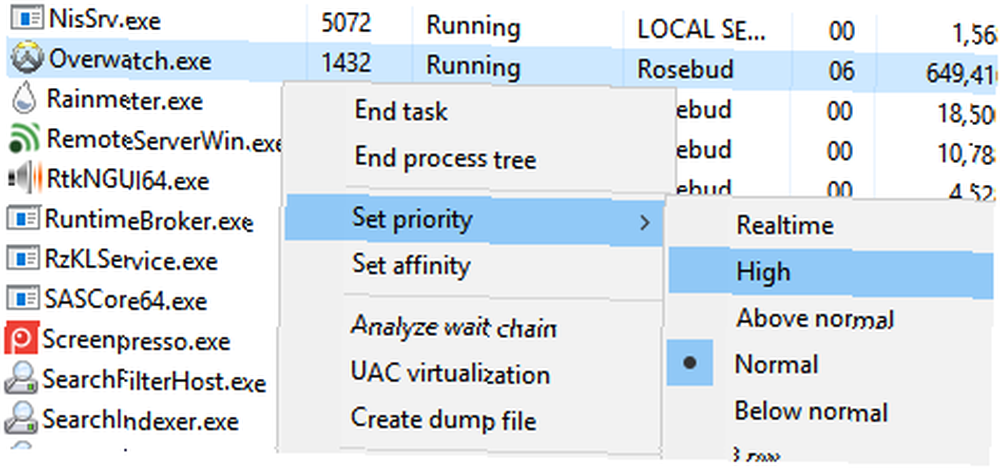
2. Čističe PC
Čističe PC používají tento software PC Cleaner, aby udržely hladký chod systému Windows Tento software PC Cleaner, aby udržovaly hladký provoz systému Windows Čištění přílišného horečka PC může zlomit věci, ale některé čištění vám pomůže uvolnit místo a systém rychle běží. liší se od PC boosteru. PC boostery zastavují určité procesy v počítači. Čističe PC slibují, že vyčistí váš registr, odstraní vaši internetovou mezipaměť a uvolní místo na disku - všechny metody, které nepřispívají k rychlosti počítače. Jak skutečně urychlit počítač - časté mýty a co dělat místo toho, jak skutečně urychlit počítač - Běžné mýty a co dělat místo toho, trpící pomalým počítačem? Možná nevíte proč a možná se to snažíte opravit špatnými způsoby. Pomůžeme vám s tipy na zvýšení skutečné rychlosti. .
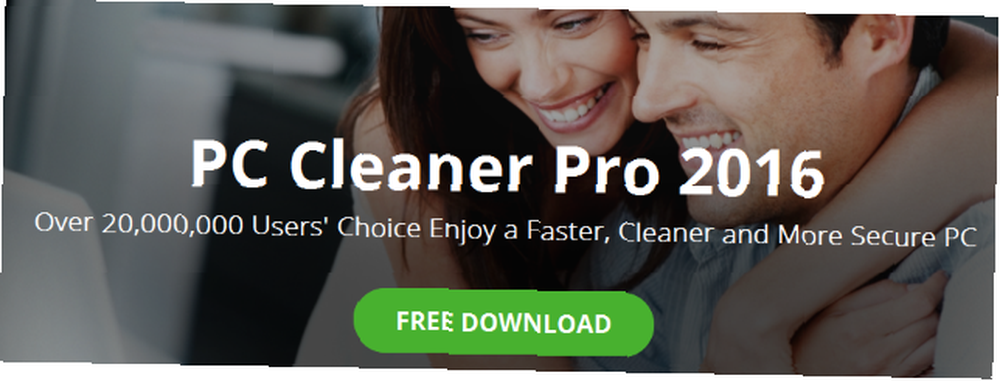
Čističe PC obvykle setřou tři klíčové oblasti. 7 Skryté mezipaměti Windows a jak je vymazat 7 Skryté mezipaměti Windows a jak je vymazat Soubory mezipaměti mohou zabrat mnoho bajtů. I když vyhrazené nástroje vám mohou pomoci uvolnit místo na disku, nemusí to všechno vymazat. Ukážeme vám, jak ručně uvolnit úložný prostor. : mezipaměti prohlížeče, historie prohlížeče a váš koš.
Dočasné soubory Internetu a historie prohlížečů se hromadí při procházení Internetu. Postupem času můžete na pevném disku vyvinout několik GB těchto souborů. Čištění těchto souborů se může zdát užitečné, ale nepřispěje k rychlosti načítání PC nebo webových stránek, pokud na systémové jednotce nemáte dostatek místa.
Prohlížeče mezipaměti skutečně pracují, aby načítaly stránky rychleji Vše, co potřebujete vědět o mezipaměti prohlížeče [MakeUseOf vysvětluje] Vše, co potřebujete vědět o mezipaměti prohlížeče [MakeUseOf vysvětluje] Kdykoli máte problém s webem, jedním z prvních návrhů Podpora IT je „zkuste vymazat mezipaměť prohlížeče“ společně s „a smazat cookies“. Co je tedy…, takže tento proces může nakonec zhoršit problémy s pomalým připojením k internetu.
Místo toho to udělej
CCleaner je populární a vysoce uznávaná aplikace pro čištění Nejlepší čisticí nástroj systému Windows získává diskový analyzátor Nejlepší čisticí nástroj systému Windows získává diskový analyzátor Nyní můžete čistit svinstvo efektivněji pomocí CCleaner v5. Nová funkce analyzátoru disku odhaluje, jaké soubory zabírají místo. Podívejte se, jak doplňuje osvědčené nástroje pro odstraňování nevyžádané pošty CCleaner. které vyčistí váš počítač stejně jako jakýkoli jiný čistič na trhu zdarma. Spusťte čistič a odstraňte dočasné soubory, historii prohlížeče, internetové cache a další.
Pokud nejste spokojeni s výkonem čištění CCleaner, zkuste nainstalovat doplněk CCEnhancer. CCEnhancer je doplněk CCleaner, který přidává funkce původnímu CCleaner. Umožňuje uživatelům čistit programové mezipaměti a systémové složky jinak nepřístupné pro CCleaner. Pokud si nejste jisti, co čistíte, odškrtněte cesty umístěné na levé straně okna, abyste předešli problémům.
Chcete-li vymazat mezipaměti prohlížeče jednotlivě, postupujte podle pokynů níže.
- Firefox: Menu> Historie> Vymazat nedávnou historii. Změna Časový rozsah pro vymazání na Všechno a vyberte Jasně teď.
- Chrome: CTRL + H> Vymazat data prohlížení. Změna vymazat následující položky z na počátek času a vyberte Smazat údaje o prohlížení.
- Operní: Menu> Historie> Vymazat data prohlížení. Změna vymazat následující položky z na počátek času a vyberte Vymazat data ohalování.
- Internet Explorer: Nastavení> Možnosti Internetu> Historie procházení> Odstranit. Vyberte svá nastavení, nejlépe všechna, a zvolte možnost Odstranit.
- Microsoft Edge: Menu> Nastavení> Vymazat data o prohlížení> Zvolte, co chcete vymazat. Vyberte svá nastavení, nejlépe všechna, a zvolte možnost Průhledná.
To pokrývá většinu toho, co PC čističe dělají, a na počítači neobdržíte žádné nepříjemné vyskakovací okna.
3. Odstavení jádra CPU
Odjištění jádra CPU slibuje posílení FPS a snížení latence v počítačových hrách. Je to relativně vzácný proces, takže je překvapivé vidět program jako CPUCores ve Steam Store.
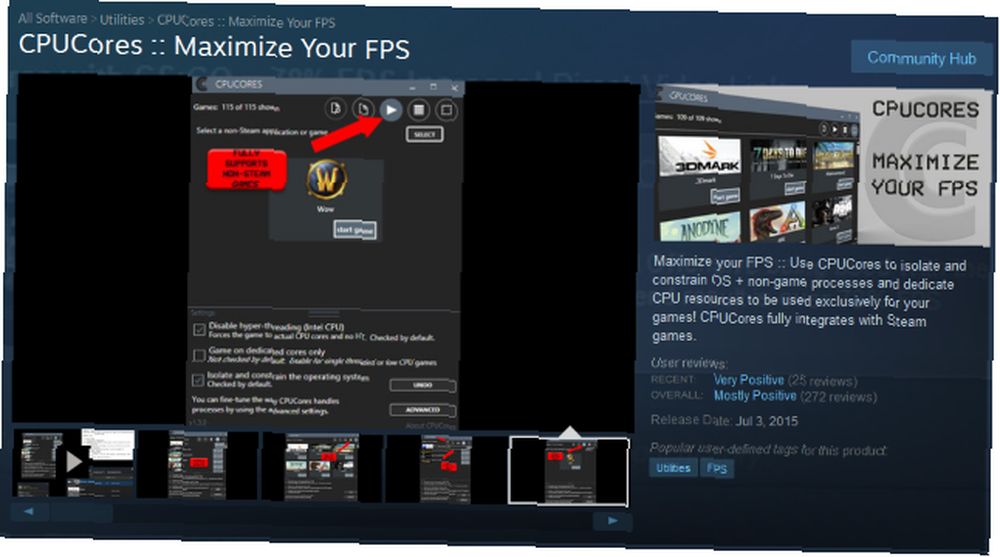
Jádra CPU, ve výchozím nastavení, “park” nebo se stane neaktivní, když se nepoužívá. To znamená, že určitá jádra přestanou fungovat, aby se šetřila energie. Pokud je počítač intenzivně používán, jádra CPU se automaticky odblokují. Některé programy také umožňují uživatelům rozbalit jejich jádra pro případ, že jejich počítač „zapomene“. Poplatek za tuto službu je prodej hadího oleje netušícím obětem.
Jádro unparking, jako praxe, kolísá v utility. Někteří přísahají 10-20 FPS ziskem ve svých hrách, zatímco jiní tvrdí, že výsledky z jádra unparkingu jsou zanedbatelné. Parkovací jádro a odstavení v žádném případě nepoškodí váš počítač, pokud máte experimentální náladu.
Parkování jádra je funkce, která se vyskytuje zejména v systémech Windows 7 a Server 2008 R2. Říká se, že byl deaktivován pro Windows 8, 8.1 a 10, i když k tomuto tématu neexistuje příliš mnoho oficiální dokumentace.
Místo toho to udělej
Unparking jádra si vyhrazují energii, takže stejného obecného efektu můžete dosáhnout změnou možností napájení na vašem PC. Máte přístup ke svým možnostem napájení v telefonu Kontrolní panel pomocí Klávesa Windows + X klávesová zkratka. otevřeno Zabezpečení systému a pak Možnosti napájení přizpůsobit svůj plán napájení. Vybrat Vysoký výkon a měli byste být nastaveni. Toto nastavení nesnižuje rychlosti procesoru při nečinnosti, což simuluje proces odjištění jádra.
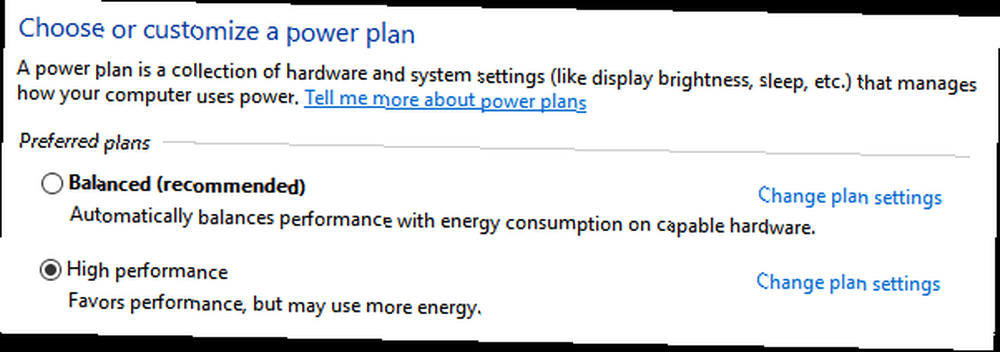
Případně můžete ke zrušení odstavení jader použít bezplatnou aplikaci CPU Core Parking Manager. Stáhněte si a postupujte podle pokynů na webové stránce Coderbag, abyste dosáhli požadovaného účinku.
4. RAM disky
Software jednotky RAM umožňuje ukládat programy do modulů RAM a proměňuje vaše hole ve skutečné disky.
Ukládání programů do paměti RAM může být problematické. Za prvé, RAM je mnohem dražší - na GB prostoru - než na pevné disky (HDD) a pevné disky (SSD). 5 věcí, které byste měli zvážit při nákupu SSD 5 věcí, které byste měli zvážit při nákupu SSD Svět domácí výpočetní technika směřuje k jednotkám SSD pro ukládání. Měli byste si ji koupit? . RAM je také příkladem nestálého úložiště, které vymaže jeho obsah při každém vypnutí počítače.
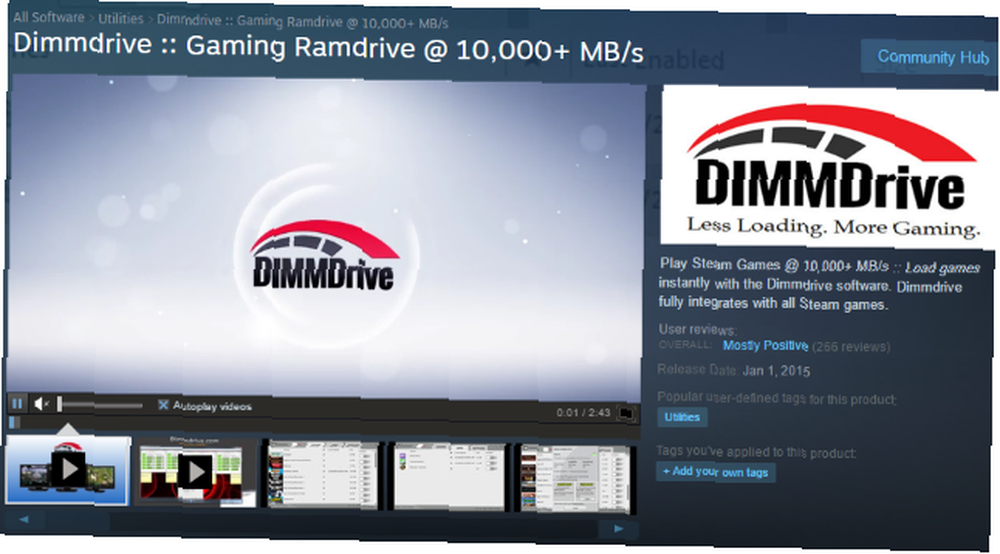
Dokonce i řešení typu „all-all“, jako je Dimmdrive - dostupné ve službě Steam, má několik problémů. Dimmdrive spouští software z vašeho modulu RAM a urychluje načítání programů. Přesto, když vezmete v úvahu náklady a prostor na základní desce, je spuštění vaší knihovny Steam mimo vaše moduly RAM téměř nemožné. Tento program také nebude spouštět hry rychleji nebo ve vyšší kvalitě, protože to je úkolem vaší grafické jednotky (GPU). Jaký je rozdíl mezi APU, CPU a GPU? Jaký je rozdíl mezi APU, CPU a GPU? Během posledních pěti nebo více let se kolem počítačového hardwaru objevilo mnoho různých pojmů. Některé z těchto podmínek zahrnují, ale nejsou omezeny na APU, CPU a GPU. Ale… .
Místo toho to udělej
Sada 32 GB RAM bude stát ~ 120 $, čtyři sloty RAM a základní deska schopná využívat 32 GB RAM, to vše bez zahrnutí off off Dimmdrive.
Sada Ballistix Sport 32GB (8GBx4) DDR3 1600 MT / s (PC3-12800) UDIMM 240-pinová paměť - BLS4KIT8G3D1609DS1S00 Sada Ballistix Sport 32GB (8GBx4) DDR3 1600 MT / s (PC3-12800) UDIMM 240-pinová paměť - BLS4KITG9 Na Amazonu
Na druhou stranu 32 GB SSD stojí ~ 50 USD a připojení SATA.
SanDisk ReadyCache 32GB 2,5-palcová 7mm výška mezipaměti Solid State Drive (SSD) s aktualizační sadou - SDSSDRC-032G-G26 SanDisk ReadyCache 32GB 2,5-palcová 7mm výška mezipaměti (SSD) S Upgrade Kit-SDSSDRC-032G-G26 Kup teď na Amazonu
Oba poskytují podobné rychlosti načítání a pouze SSD funguje jako normální HDD. Ušetřete peníze, které byste strávili nákupem Dimmdrive, a investujte je do SSD. Nebudete toho litovat.
5. ReadyBoost
ReadyBoost je funkce systému Windows, která mění váš běžný flash disk na mezipaměť pevného disku a zvyšuje tak výkon čtení disku. ReadyBoost funguje společně se 100% použitím disku SuperFetch ve Windows 10 s 14 triky 100% použitím disku v Windows 10 s 14 triky Máte 100% využití disku v Windows 10? Máme 14 různých oprav. Jeden je povinen vám pomoci. - správce paměti, který předem načte určité programové soubory na pevný disk pro rychlejší přístup. Rychlosti paměti Flash jsou rychlejší než rychlosti mechanických pevných disků (HDD). Z tohoto důvodu by ReadyBoost měl teoreticky pomoci programům běžet rychleji na vašem PC s pomocí vašeho flash disku. Ale pouze pokud je váš systém nainstalován na HDD.
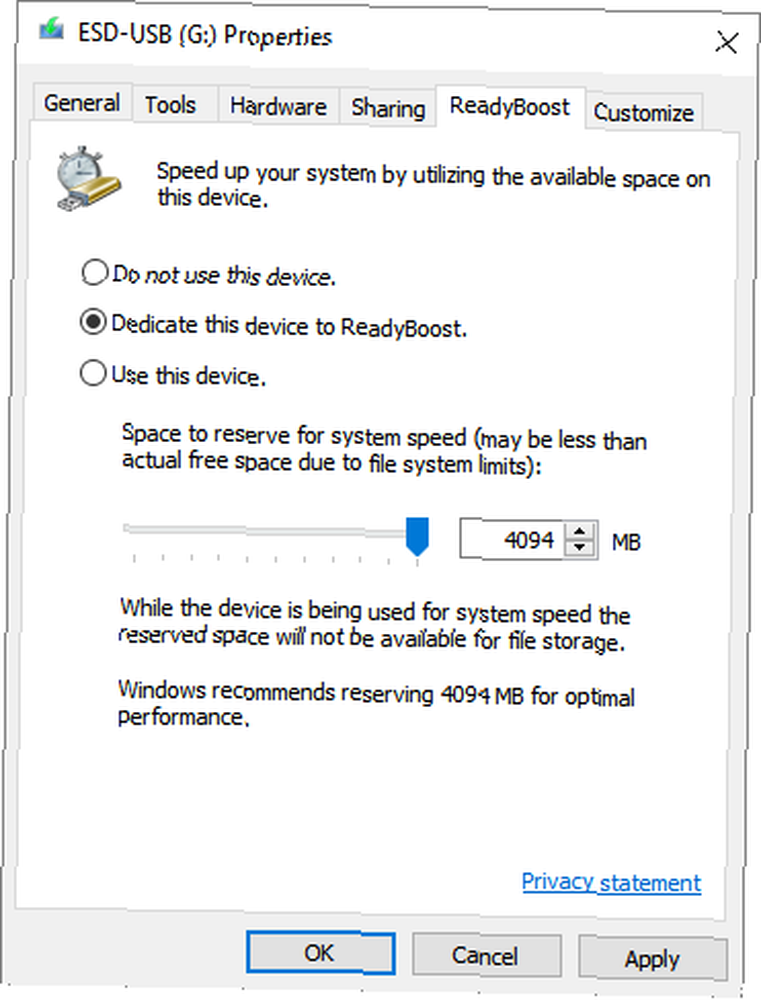
Přestože ReadyBoost ovlivní výkon starších počítačů a počítačů s nedostatkem paměti RAM, většina počítačů z programu nevyužívá. Hlavní problém s ReadyBoost spočívá v tom, že RAM dokáže to, co ReadyBoost dokáže udělat Vyžaduje upgrade paměti? Zadávejte RAM a zrychlete počítač pomocí ReadyBoost Potřebujete upgrade paměti? Zadávejte paměť RAM a zrychlete počítač pomocí ReadyBoost Pokud chcete počítači poskytnout rychlé a bezplatné zvýšení rychlosti, zkuste ReadyBoost. Funkce Windows přidává do vašeho systému další paměť. Vše, co potřebujete, je kompatibilní jednotka flash. při větší a rychlejší kapacitě. Kromě toho můžete na flash disk zapisovat pouze tolikrát, než dojde k selhání flash disku. Pokud aktivujete ReadyBoost s flash diskem, můžete obětovat disk bez viditelných důvodů.
Místo toho to udělej
Moderní počítače vyžadují pouze 8 GB paměti RAM pro spuštění náročných her a programů. Kolik paměti RAM skutečně potřebujete? Kolik paměti RAM skutečně potřebujete? RAM je jako krátkodobá paměť. Čím více budete multitask, tím více budete potřebovat. Zjistěte, kolik má váš počítač, jak z něj vytěžit maximum, nebo jak získat více. . Zvýšení kapacity RAM o několik gigabajtů bude mít větší účinek než použití ReadyBoost a ušetří váš flash disk před selháním. Pokud upgrade RAM nezrychlí váš počítač, zkuste jej zrychlit jinde. 5 jednoduchých návyků, jak zastavit počítač pomalým spuštěním a pomalé počítače po hodinách procházení Internetu. Ukažme vám návyky, jak udržet počítač se systémem Windows stejně rychlý jako nový. .
Být upozorněn!
V minulosti jsem se snažil každý trik na trhu vytlačit tolik šťávy, kolik jsem mohl z mého PC. Ale některé možnosti prostě nebudou fungovat. Programy, které slibují zrychlení počítače pomocí zvuku jediným kliknutím, příliš dobré, aby to byla pravda, protože jsou.
Nikdy byste se neměli spokojit s pomalým počítačem a existují způsoby, jak zrychlit a optimalizovat počítač pro náročné použití. Jak optimalizovat Windows 10 pro hraní a výkon Jak optimalizovat Windows 10 pro hraní a výkon Jste hraní na Windows 10? Můžete optimalizovat Windows 10 pro hraní her pomocí herního režimu a dalších tipů a vylepšení. Ukážeme vám jak. . Nemusíte se spokojit s různými formami hadího oleje online.
Kterou z výše popsaných taktik hadího oleje jste viděli? Přidali byste do seznamu další? Dejte nám vědět v komentářích níže!











